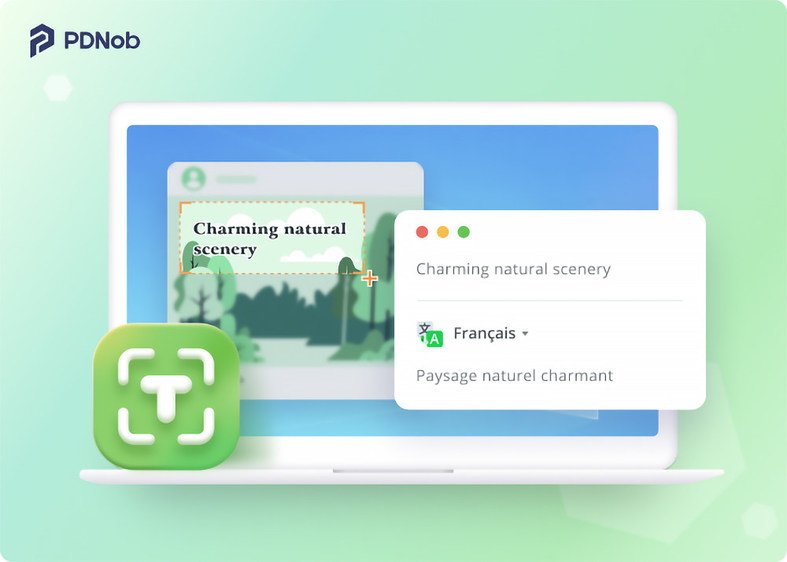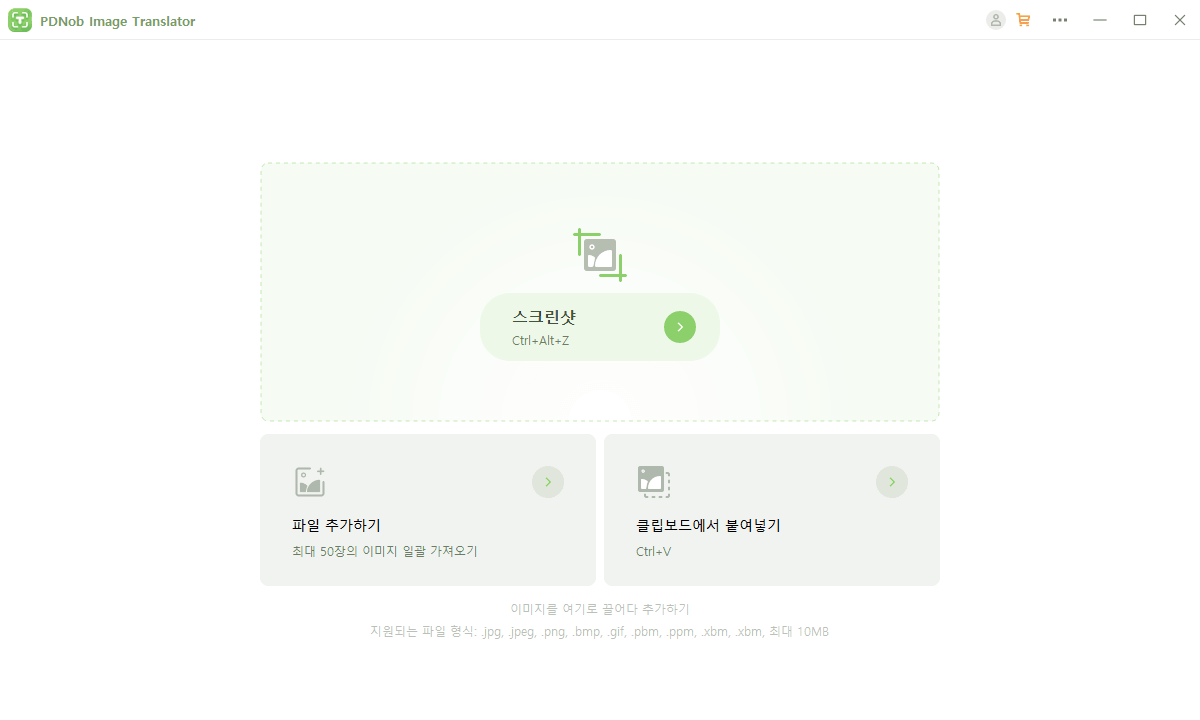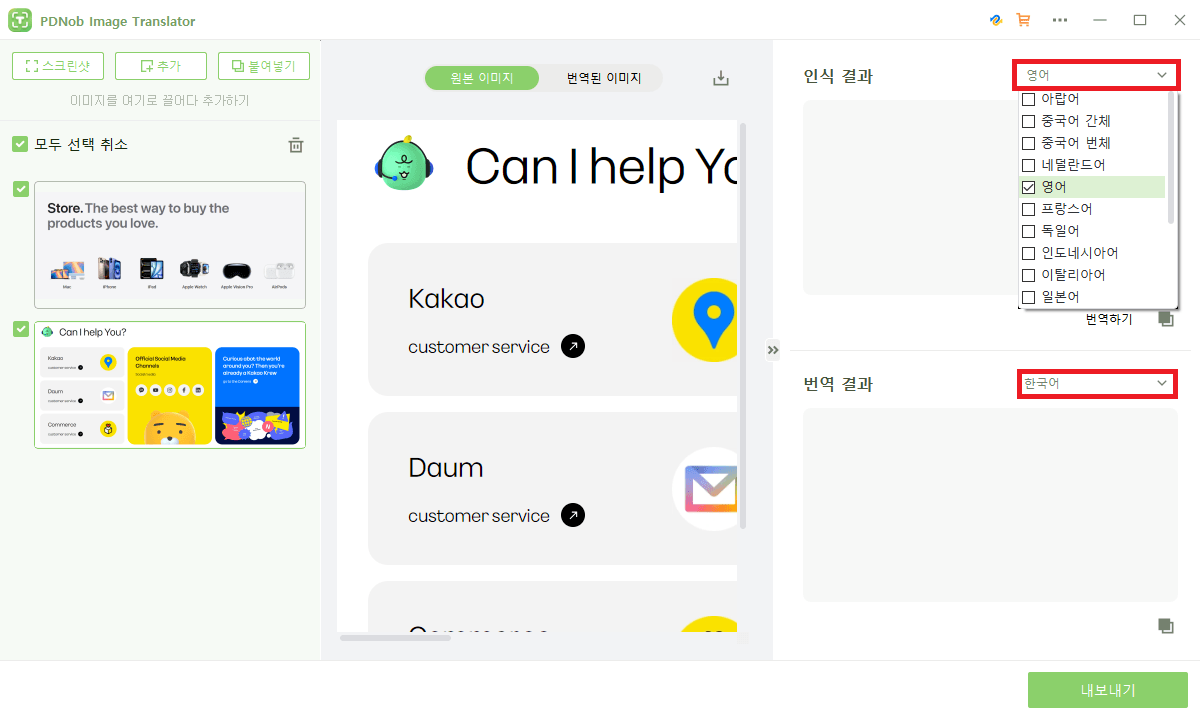문서 및 사진 스캔 하는 법과 스캔 번역 방법
모든 업무를 스마트폰, PC로 활용하고 있는 디지털화 시대에 문서 스캔은 업무와 일상에서 자주 필요로 합니다. 문서 및 사진을 스캔하는 방법은 과정은 간단하지만 방법을 몰라 안 하는 경우가 많습니다. 하지만 AI가 발달하면서 스캔하기만 하면 모든 문서를 스캔 번역이 가능해 졌기 때문에 여러분들이 회사에서 일을 하신다면 스캔하는 법은 꼭 익혀 두어야 합니다.
이 글 에서는 초보자도 쉽게 문서 사진 스캔하는 법과 스캔 번역 방법에 대해 자세히 알려드리도록 하겠습니다.
- 1부: 스마트폰으로 손쉽게 문서 및 사진 스캔하는 법
- 2부: 가정용 스캐너와 복합기를 활용한 고품질 스캔 방법
- 3부: 온라인 스캔 서비스 및 웹 기반 툴 활용법
- 4부: 스캔 후, 문서 및 사진 번역하는 법 - 무료 AI OCR 프로그램 활용
- 5부: 문서 및 사진 스캔에 대한 자주 묻는 질문 (FAQ)
- 마무리
1부: 스마트폰으로 손쉽게 문서 및 사진 스캔하는 법
1.카메라 앱을 이용한 기본 스캔 방법
안드로이드, 아이폰에 따라 스캔 방법이 다릅니다. 스마트 폰으로 문서 및 사진 스캔하는 법은 다음과 같습니다.
-아이폰(IOS):
아이폰은 메모 앱을 통해 쉽게 스캔이 가능합니다.
먼저, 아이폰에서 메모 앱으로 이동합니다.

메모앱에서 새 메모 아이콘을 누르고 키보드 위, 링크(또는 카메라) 아이콘을 클릭해주면 상단에 '문서 스캔' 옵션이 나옵니다.

- 스캔하고자 하는 문서에 카메라 렌즈에 가져다 대면 자동으로 스캔 파일이 저장됩니다.
-안드로이드(Android):
안드로이드는 구글 드라이브 앱을 통해 스캔이 가능합니다.
휴대폰에서 구글 드라이브 앱을 열어 줍니다.

오른쪽 하단의 + 버튼을 누른 다음에 스캔을 선택합니다.

- 문서에 카메라를 맞춘 후 셔터 버튼을 눌러 촬영합니다. 필요하면 편집 기능도 사용 가능합니다.
2. 스캔 앱을 활용한 고급 스캔 방법: CamScanner, Adobe Scan, Microsoft Lens 등 사용
고급 스캔 프로그램을 사용하면 고급 기능 설정이 가능합니다. 예를들어, 자동 보정, PDF 변환, Drive 연동, OCR 기능 사용, 스캔 문서 번역 등등 다양한 기능을 사용 할 수 있습니다. 대표적으로 Adobe Scan, CamScanner, Microsoft Lens가 있습니다. 모바일 환경에서 영문이나 외국어 문서 번역이 필요하시다면 OCR 기능이 탑재된 Microsoft Lens를 스캔 어플로 추천합니다.

다음은 모바일에서Microsoft Lens 사용하는 방법입니다.
- Microsoft Lens 어플을 실행해 줍니다.
- 바로 화면이 나오면 빨간 테두리 안에 문서를 위치시켜줍니다.
- 셔터를 누르면 스캔 완료됩니다.
테두리 조정해주시고 원하는 형식으로 파일 저장합니다.

2부: 가정용 스캐너와 복합기를 활용한 고품질 스캔 방법
모바일로 스캔이 가능해 졌지만 아직까지는 가정용 스캐너, 복합기 만큼 고품질로 스캔하기에는 어렵습니다. 특히, 중요한 업무용 문서나 중요한 사진은 스캐너 복합기를 활용하는 것이 더 정밀하고 선명합니다.
1.최적의 스캔 환경 설정
스캐너 및 복합기를 활용한 스캔하기 위해서는 해상도, 색상 그리고 스캔 형식 설정을 품질 최적화로 해주어야 선명한 스캔 결과를 가져올 수 있습니다. 문서로 스캔 한다면 해상도를 300DPI 로 설정, 색상은 흑백으로 가급적 PDF 문서로 스캔합니다.
반면 사진 스캔 하는 법은 600DPI에서 1200DPI 사이에서 그리고 컬러로 스캔하고 사진파일이기 때문에 JPEG로 저장해 줍니다.
2. 가정용 스캐너 선택 시 고려 사항기
우리가 자주 고품질 스캔을 자유롭게 이용하고 싶지만 사무실에서 사용하는 복합기, 전용 스캐너들은 가격이 만만치 않습니다. 복합기의 경우 프린트, 복사, 팩스 종합적으로 지원해주는 반면 문서 인쇄 기능도 있기 때문에 전용 스캐너보다는 성능이 떨어질 수 있습니다. 전용 스캐너의 경우 빠르고 고품질 사진 스캔이 가능하다는 장점이 있지만 대부분 모델들은 가격이 비싼 편 입니다.

10만원 에서 20만원 가성비 모델을 찾으신다면 Canon CanoScan LiDE 300을 추천드리고 30만원에서 50만원 사이의 고급 가정용 및 업무 겸용을 원하시는 분들은 Epson WorkForce ES-400 II을 추천드립니다. 전문가용으로 대량 스캔을 필요로 하신다면 50만원 이상의 스캐너 Epson FastFoto FF-680W를 추천합니다.

3부: 온라인 스캔 서비스 및 웹 기반 툴 활용법
1. 웹에서 바로 스캔하기
스캐너, 모바일 뿐 아니라 문서 및 사진 파일을 가지고 있어도 스캔이 가능합니다. 대표적으로 Scanbot, Online OCR이 있으며 웹에서 바로 문서, 사진 스캔이 가능합니다.
2. 온라인 OCR 도구 사용법
다음은 Online OCR에서 스캔하는 방법입니다.
검색창에 online OCR을 검색해주고 이미지 파일을 업로드 해주면 웹에서 바로 스캔이 가능합니다. 워드나 엑셀 파일로 가능하고 OCR 기능이 있어 영문 파일이라면 한글로 된 스캔 문서 번역이 가능합니다.
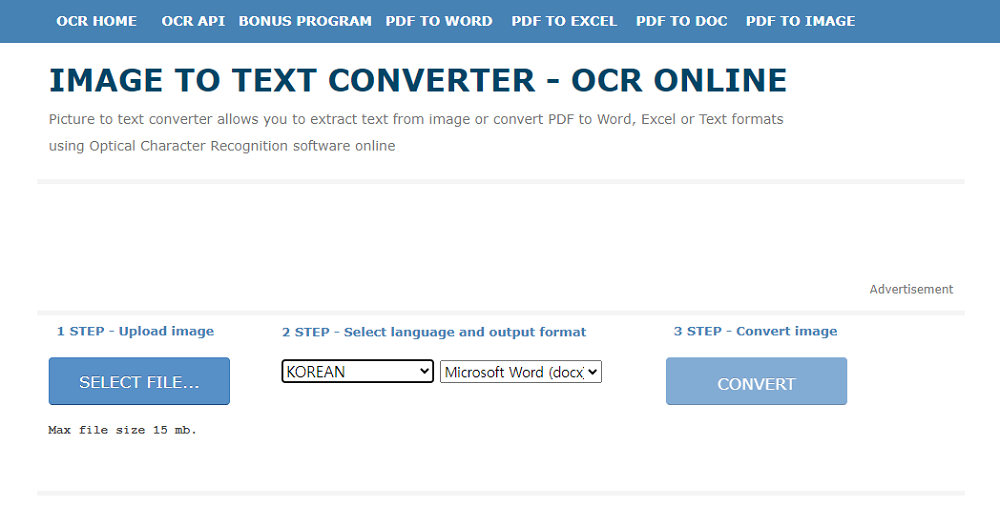
4부: 스캔 후, 문서 및 사진 번역하는 법 - 무료 AI OCR 프로그램 활용
스캔 후 사진 속 텍스트나 문서 스캔 본 번역이 필요하다면 OCR기능이 탑재된 프로그램 사용하면 쉽게 원하는 언어로 번역이 가능합니다. Tenorshare PDNob Image Translator는 AI OCR 프로그램이 기본으로 탑재 되어 있어 즉시 번역된 결과물로 변환이 가능합니다. PDNob 이미지 번역기는 이미지에 있는 글들을 바로 스캔 번역이 가능하고 최대 50장 이상의 이미지 처리, 최대 100MB 이미지 지원, 다양한 언어 번역이 가능합니다.
지금부터 PDNob 이미지 번역기를 이용해서 스캔된 이미지를 번역하는 방법을 알려드리도록 하겠습니다.
- 우선 Tenorshare PDNob Image Trnaslator를 다운로드 하고 실행합니다.
인터페이스 가운데에 '파일 추가하기' 버튼을 클릭해서 스캔된 파일을 추가합니다.

오른쪽 패널에서 업로드한 이미지의 언어, 번역하고자 하는 언어를 선택합니다.

- 왼쪽 패널 이미지를 선택하면 오른쪽 패널에는 번역 결과가 가운데에는 번역된 이미지가 나옵니다.
번역된 이미지는 원할 경우 글꼴, 크기, 색상 변경이 가능합니다. 변경 완료 후 우측 하단에 내보내기를 누르면 이미지 내의 텍스트를 추출하거나 번역된 이미지를 원하는 형식으로 저장할 수 있습니다.

5부: 문서 및 사진 스캔에 대한 자주 묻는 질문 (FAQ)
Q1: 스마트폰으로 스캔한 문서 품질이 좋지 않아요. 어떻게 개선할 수 있나요?
스마트폰으로 스캔한 문서의 품질이 좋지 않다면 카메라 설정을 수정해주면 됩니다.
조명, 해상도 카메라 초점을 조정해주시고 다시 촬영해 주면 됩니다. 그래도 품질이 좋지 않다면 다른 앱 사용을 추천합니다.
Q2: 스캔한 문서에서 텍스트를 복사하려면 어떻게 해야 하나요?
스캔한 문서에서 텍스트를 복사하려면 OCR 기능이 있는 스캔 프로그램을 사용하셔야 합니다. 예를 들면 PDNob Image Translator의 OCR 기능으로 스캔된 문서는 쉽게 텍스트 복사가 가능합니다.
Q3: 스캔된 PDF 문서를 다른 포맷으로 변환하려면?
이미 스캔된 PDF 문서가 있다면 Tenorshare PDNob과 같은 전용 PDF 변환 프로그램을 사용하여 다른 문서 형식으로 포맷 변환이 가능합니다. 이 프로그램은 초보자 분들도 쉽게 모든 문서 형식을 수정하고 변환해 줄 수 있습니다.
마무리
지금까지 모바일, 스캐너 사용, 웹 및 프로그램을 통해 스캔 하는 방법에 대해 알아보았습니다. 중요한 문서 보관이나 회사 업무의 생산성을 높이기 위해서는 스캔 방법을 알아두는건 필수 입니다.
휴대폰으로 빠른 스캔을 원한다면 스캔 기능이 있는 카메라 앱으로, 사진 및 고품질 스캔이 필요하다면 전용 스캐너, 그리고 문서나 사진의 번역 기능까지 복합적으로 스캔하는걸 원하시면 PDNob Image Translator를 추천합니다.
PDNob Image Translator - 무료 AI 이미지 번역기, 실시간 이미지 텍스트 변환!
업로드 없이 간편하게 이미지 번역! 강력한 AI-OCR 기술 탑재, 다양한 형식과 언어 지원, 언제 어디서나 50장 이상의 이미지 번역 가능!